![[RATKAISTU] Windows 10:n aktivointivirheen 0x80041023 korjaaminen [RATKAISTU] Windows 10:n aktivointivirheen 0x80041023 korjaaminen](https://img2.luckytemplates.com/resources1/images2/image-6314-0408150433835.png)
Jos kohtaat virhekoodin 0x80041023 yrittäessään aktivoida Windows 10 -lisenssiä vanhemmasta Windows-versiosta päivityksen tai uuden asennuksen jälkeen.
Sitten tämä opas on sinua varten, täältä löydät täydelliset korjaukset Windows 10 -virheen 0x80041023 vianmääritykseen.
Windows 10:n aktivointivirheet ovat erittäin ärsyttäviä, ja käyttäjät havaitsivat ajoittain raportoivan erilaisista aktivointivirheistä keskustelupalstan säikeistä.
Tästä huolimatta joidenkin Windows 10 -käyttäjien havaitaan ilmoittavan, etteivät he pysty aktivoimaan lisenssiään, ja saavat virheilmoituksen, että antamasi tuoteavain ei toiminut 0x80041023 . No, tämä on erittäin ärsyttävä ongelma, ja se on korjattava mahdollisimman pian.
Joten alla on joitain mahdollisia ratkaisuja, jotka toimivat monille käyttäjille korjatakseen virheen 0x80041023 Windows 10.
Mutta ennen kuin suuntaat kohti korjauksia, tarkista ensin Windows 10:n aktivointivirheen 0x80041023 mahdolliset syyt .
Miksi saan Windows 10:n aktivointivirheen 0x80041023?
No, aktivointivirheeseen ei ole erityistä syytä. On olemassa useita erilaisia skenaarioita, jotka laukaisevat virhekoodin 0x80041023. Joten tässä tarkista joitain mahdollisista:
- Tuoteavain on virheellinen : Saattaa tapahtua, että kirjoittamasi Windows-avain on väärä, joten varmista, että antamasi tuoteavain on oikea.
- OEM-lisenssiä ei voi aktivoida: Tarkista, onko sinulla OEM-lisenssi. Tällöin et voi käyttää aktivointiavainta, jos päivität vanhemmasta versiosta.
- BIOSin tallennetun avaimen takia: Tämä on toinen mahdollinen syy, koska järjestelmäsi BIOSissa on Windows Home -avain. Ja Windows-käyttöjärjestelmä yrittää käyttää BIOSin tallennettua avainta.
Joten nämä ovat mahdollisia syitä, jotka ovat vastuussa Windows 10 -virheestä 0x80041023. Noudata nyt alla annettuja mahdollisia korjauksia ratkaistaksesi aktivointivirheen 0x80041023 ja aktivoidaksesi Windows 10 -lisenssisi.
Kuinka korjata Windows 10:n aktivointivirhe 0x80041023?
Ennen kuin seuraat alla annettuja korjauksia, varmista, että kirjaudut sisään Microsoft-tilillä, jotta lisenssi voidaan yhdistää myös tiliisi. Tämä aktivoi Windows 10 -järjestelmäsi uudelleen.
Korjaus 1: Windowsin tuoteavain on virheellinen
Tämä on yksi mahdollisimmista aktivointivirheen syistä. No, jos asennat Windows 10:n uudelleen ja Windowsin automaattinen aktivointi epäonnistuu. Tällöin on mahdollista, että aiemmin käyttämäsi Windows-avain on virheellinen tai kertakäyttöinen, kuten MAK-avain.
MAK-avainta voidaan käyttää vain kerran, ja se lakkaa toimimasta, kun järjestelmä alustetaan. Joten jos olet ostanut Windows-avaimen erittäin halvalla ja se ei toimi, ainoa tapa jäljellä on ostaa kelvollinen avain Windows-kaupasta.
Toivottavasti tämä auttaa sinua korjaamaan virheen 0x80041023 , mutta jos ei, ongelmasi on erilainen, joten kokeile seuraavaa ratkaisua.
"Windows-lisenssisi vanhenee pian" on toinen virhe, joka tapahtuu aktivoitaessa Windows 10:tä, joten jos kohtaat tällaisen virheen, noudata artikkelissa annettuja korjauksia .
Korjaus 2: Käytä SLMGR:ää aktivoimiseen
Kun yrität aktivoida Windows 10 Pro -avaimen, saat virheilmoituksen - " Antamasi tuoteavain ei toiminut 0x80041023"
Sitten tämä ongelma liittyy järjestelmän BIOSiin, koska siinä on edelleen Windows Home -avain. Ja tämä tapahtuu yleensä, kun ostat esiaktivoidun Windows-järjestelmän ja nollauksen jälkeen se yrittää silti aktivoida sen käytettävissä olevan BIOSin avulla.
Joten yritä korjata ongelma suorittamalla SLMGR-komento. Tee se seuraavasti:
- Paina Windows + R -näppäintä > Suorita-valintaikkunassa > kirjoita " cmd" > paina Enter > Suorita -valintaikkuna tulee näkyviin. Ja kun UAC (User Account Control) -ikkuna pyytää sitä , napsauta Kyllä saadaksesi järjestelmänvalvojan oikeudet
![[RATKAISTU] Windows 10:n aktivointivirheen 0x80041023 korjaaminen [RATKAISTU] Windows 10:n aktivointivirheen 0x80041023 korjaaminen](https://img2.luckytemplates.com/resources1/images2/image-7350-0408150434243.jpg)
- Ja sen jälkeen komentokehotetyypissä alla annetut komennot > ja paina Enter jokaisen jälkeen
![[RATKAISTU] Windows 10:n aktivointivirheen 0x80041023 korjaaminen [RATKAISTU] Windows 10:n aktivointivirheen 0x80041023 korjaaminen](https://img2.luckytemplates.com/resources1/images2/image-8387-0408150434652.png)
Huomaa: Korvaa komentojen "Windows Key" omalla lisenssiavaimellasi
Ja kun aktiivinen lisenssiavain muuttuu, käynnistä järjestelmä uudelleen ja siinä on uusi avaimesi aktivoitu käynnistyksen yhteydessä.
Mutta jos kohtaat edelleen Windows 10 -virheen 0x80041023, seuraa seuraavaa ratkaisua.
Korjaus 3: Päivitä OEM-lisenssit
OEM-lisenssit eivät ole päivitettyjä lisenssejä, ja ne ovat vain muutamille koneille. Siksi jos asennat Windows 10 Pron järjestelmään, jossa oli Windows Home, se ei toimi. Ja saat virheilmoituksen Windowsin aktivointivirhekoodi 0x80041023.
Joten tässä tapauksessa korjataksesi virhe, asenna ensin Windows 10 Home ja päivitä sitten Windows Storen avulla Windows Prohon.
Tai muuten voit kokeilla tarkkaa tapaa aktivoida Windows 10 ja välttää virhekoodin 0x80041023, asentaa Windows 10 Pron tuoreena ja käyttää aktivointiavainta.
Korjaus 4: Ota yhteyttä Microsoftin tukitiimiin
Jos et pysty vieläkään aktivoimaan Windows 10 -koontiversiota ja saamaan Windows 10 -virheen 0x80041023 sen jälkeen, kun olet suorittanut kaikki yllä olevat korjaukset .
Tämän jälkeen sinun on otettava yhteyttä Microsoftin tukitiimiin ja pyydettävä apua käyttöjärjestelmän uudelleenaktivoimiseksi.
Tarkista maasi tai alueesi maksuttomien numeroiden luettelo täältä . Myös yhteyden saaminen live-agenttiin voi kestää jonkin aikaa. Ja vastattuaan joihinkin turvakysymyksiin vahvistaakseen, että olet lisenssin omistaja, he aktivoivat lisenssin.
Tarkista Windows-tietokoneesi/kannettavasi kunto
No, jos Windows-järjestelmäsi toimii hitaasti tai siinä on muita Windowsiin liittyviä ongelmia ja virheitä, mikä saattaa aiheuttaa ongelmia Windows-käyttöjärjestelmän aktivoinnissa, voit tarkistaa järjestelmäsi PC Repair Tool -työkalulla . Tämä on edistyksellinen työkalu, joka pystyy korjaamaan erilaisia Windowsin itsepäisiä virheitä, kuten DLL-virheitä, BSOD-virheitä, exe-virheitä, suojaamaan tiedostojen katoamiselta, haittaohjelmilta ja virustartunnalta, korjaamaan rekisterivirheet ja monet muut.
Se ei vain korjaa virheitä, vaan myös parantaa Windows PC:n/kannettavan suorituskykyä ja tekee järjestelmästäsi virheetöntä.
Hanki PC Repair Tool, jonka avulla voit korjata erilaisia itsepäisiä PC-ongelmia ja -virheitä helposti
Johtopäätös
Toivottavasti voit korjata Windows 10 -virheen 0x80041023 annettujen ratkaisujen noudattamisen jälkeen. Annetut ratkaisut ovat helppoja seurata ja toimineet monille aktivoimaan Windows 10 -järjestelmän helposti.
Muista myös noudattaa annettuja ratkaisuja tarkasti yksitellen.
Jos sinulla on kuitenkin ongelmia, kyselyitä tai ehdotuksia, kirjoita meille alla olevaan kommenttiosaan.
Bonus: Käytä aktivointivianmääritystä
Aktivoinnin vianmääritys auttaa korjaamaan useita Windowsin aktivointivirheitä, jotka johtuvat merkittävistä laitteistomuutoksista, Windowsin digitaalisen lisenssin ongelmista tai uudelleenasennetusta Windowsista.
Huomautus : Aktivoinnin vianmääritys on käytettävissä vain, jos Windows ei ole aktivoitu tietokoneellasi. Lisäksi sinun on kirjauduttava sisään järjestelmänvalvojana. Jos et ole, voit luoda paikallisen käyttäjän tai järjestelmänvalvojan tilin aloittaaksesi vianmäärityksen alla olevien ohjeiden avulla.
- Valitse Käynnistä > Asetukset > Päivitys ja suojaus .
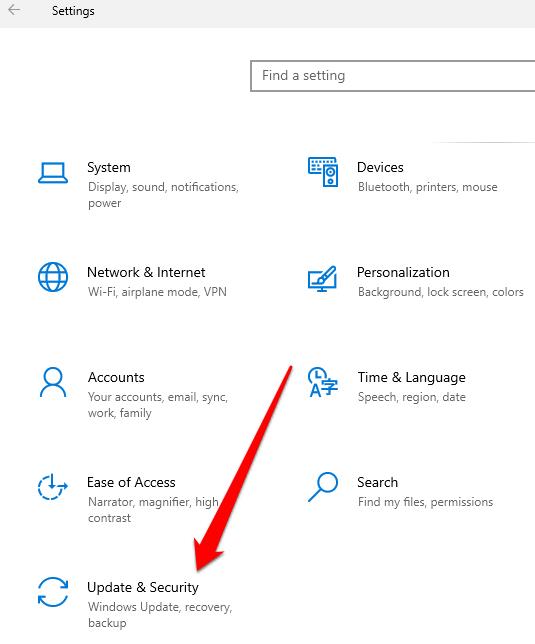
- Valitse seuraavaksi Aktivointi .
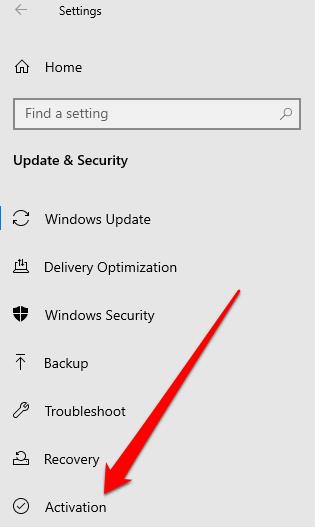
- Valitse Vianmääritys .
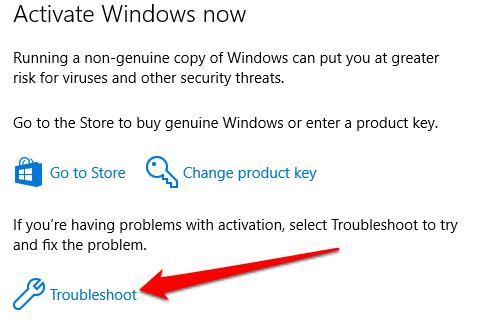
Jos saat edelleen aktivointivirheen, korjaa se noudattamalla alla olevia ohjeita.
![Xbox 360 -emulaattorit Windows PC:lle asennetaan vuonna 2022 – [10 PARHAAT POINTA] Xbox 360 -emulaattorit Windows PC:lle asennetaan vuonna 2022 – [10 PARHAAT POINTA]](https://img2.luckytemplates.com/resources1/images2/image-9170-0408151140240.png)
![[RATKAISTU] Windows 10:n aktivointivirheen 0x80041023 korjaaminen [RATKAISTU] Windows 10:n aktivointivirheen 0x80041023 korjaaminen](https://img2.luckytemplates.com/resources1/images2/image-6314-0408150433835.png)
![[RATKAISTU] Windows 10:n aktivointivirheen 0x80041023 korjaaminen [RATKAISTU] Windows 10:n aktivointivirheen 0x80041023 korjaaminen](https://img2.luckytemplates.com/resources1/images2/image-7350-0408150434243.jpg)
![[RATKAISTU] Windows 10:n aktivointivirheen 0x80041023 korjaaminen [RATKAISTU] Windows 10:n aktivointivirheen 0x80041023 korjaaminen](https://img2.luckytemplates.com/resources1/images2/image-8387-0408150434652.png)
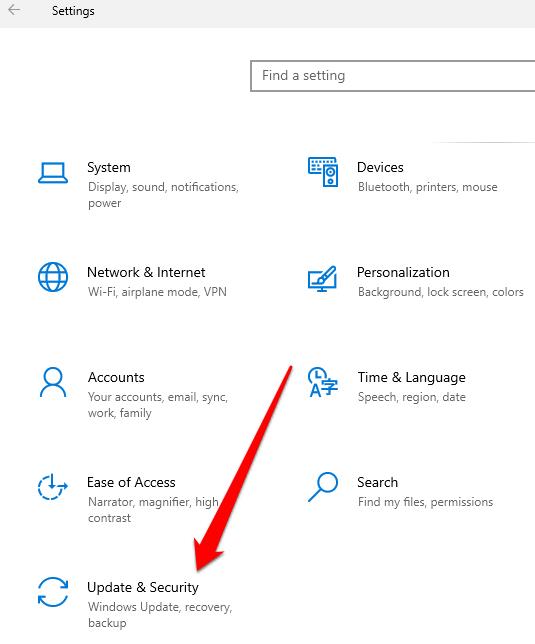
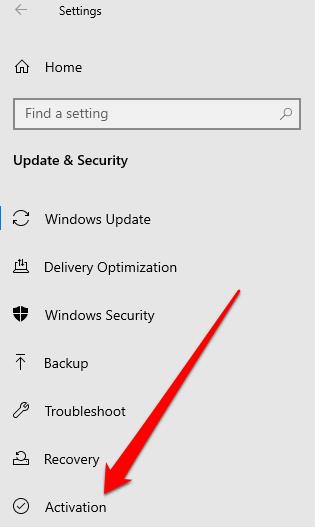
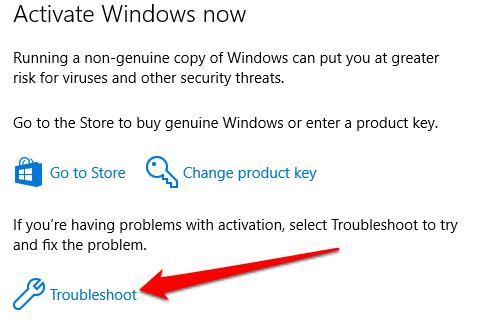
![[100 % ratkaistu] Kuinka korjata Error Printing -viesti Windows 10:ssä? [100 % ratkaistu] Kuinka korjata Error Printing -viesti Windows 10:ssä?](https://img2.luckytemplates.com/resources1/images2/image-9322-0408150406327.png)




![KORJAATTU: Tulostin on virhetilassa [HP, Canon, Epson, Zebra & Brother] KORJAATTU: Tulostin on virhetilassa [HP, Canon, Epson, Zebra & Brother]](https://img2.luckytemplates.com/resources1/images2/image-1874-0408150757336.png)

![Kuinka korjata Xbox-sovellus, joka ei avaudu Windows 10:ssä [PIKAOPAS] Kuinka korjata Xbox-sovellus, joka ei avaudu Windows 10:ssä [PIKAOPAS]](https://img2.luckytemplates.com/resources1/images2/image-7896-0408150400865.png)
